Hoe een terugkerende vergadering in Teams in te stellen

Heeft u terugkerende vergaderingen op MS Teams met dezelfde teamleden nodig? Leer hoe u een terugkerende vergadering in Teams kunt instellen.

Sublime Text is een zeer veelzijdige teksteditor die u kunt gebruiken om code te bewerken, markeringen toe te voegen en delen van uw code te markeren, en nog veel meer.
Maar net als elk ander programma dat er is, reageert Sublime Text soms niet meer. Wat je ook doet, er gebeurt niets en het programma neemt je commando's niet aan of loopt helemaal vast.
Wanneer een ramp toeslaat en u uw code niet langer kunt bewerken, komt deze gids voor probleemoplossing u te hulp.
Als Sublime Text niet reageert, probeer dan uw plug-ins te verwijderen. Er kan een onbetrouwbare plug-in zijn geïnstalleerd die het programma in de war brengt. Nadat u dat hebt gedaan, test u of deze methode het probleem heeft opgelost.
Stappen om uw Sublime Text-plug-ins te verwijderen:
Ga naar Voorkeuren en selecteer Browserpakketten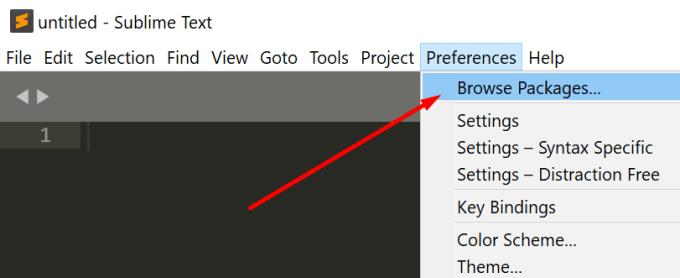
Open uw gebruikersmap en zoek de plug-in die u wilt verwijderen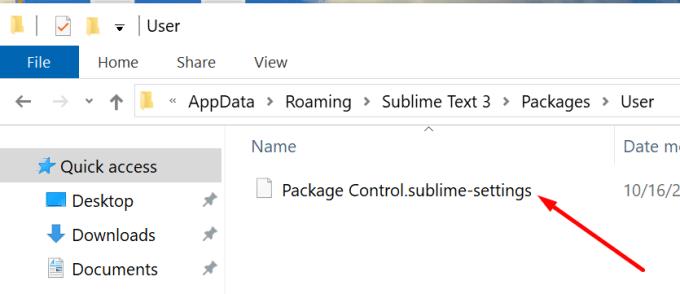
Selecteer de plug-in en verwijder deze eenvoudig.
U kunt Sublime Text naar een vers geïnstalleerde staat brengen door uw gegevensmap te verwijderen.
Sluit hiervoor Sublime Text en verplaats de gegevensmap naar een andere locatie (bijvoorbeeld uw bureaublad). Start vervolgens Sublime Text opnieuw om een nieuwe gegevensmap te maken.
Afhankelijk van uw besturingssysteem kan de gegevensmap zich onder de volgende paden bevinden:
Als je een Mac gebruikt, houd er dan rekening mee dat de map ~/Bibliotheek standaard verborgen is. Om de map te openen, klikt u op Ga ▶ Ga naar map in Finder en typt u ~/Bibliotheek.
Als u Windows 10 gebruikt, worden de Sublime-tekstcachebestanden opgeslagen onder %LOCALAPPDATA%\Sublime Text 3.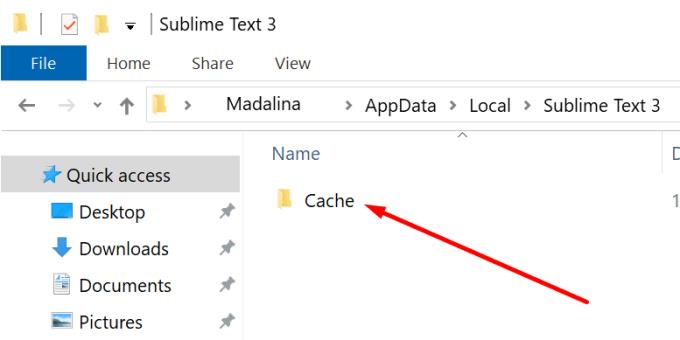
Het is vermeldenswaard dat het terugzetten van Sublime Text naar een vers geïnstalleerde staat uw plug-ins niet verwijdert.
Als uw antivirus of firewall het uitvoerbare bestand Sublime Text of bepaalde processen blokkeert, kan dit verklaren waarom het programma niet reageert.
U moet een uitzondering voor Sublime Text toevoegen in uw antivirus- en firewallinstellingen.
Stappen om sublieme tekst op de witte lijst te zetten:
Open het Windows Defender-beveiligingscentrum
Klik op Firewall en netwerkbeveiliging
Ga naar Een app toestaan via firewall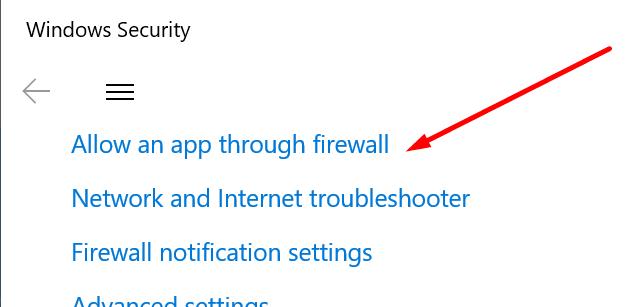
Druk op de knop Instellingen wijzigen
Als Sublieme Tekst niet zichtbaar is in de lijst, klik dan op Een andere app toestaan
Druk op de knop Bladeren om het juiste pad toe te voegen aan de installatiemap van Sublime Text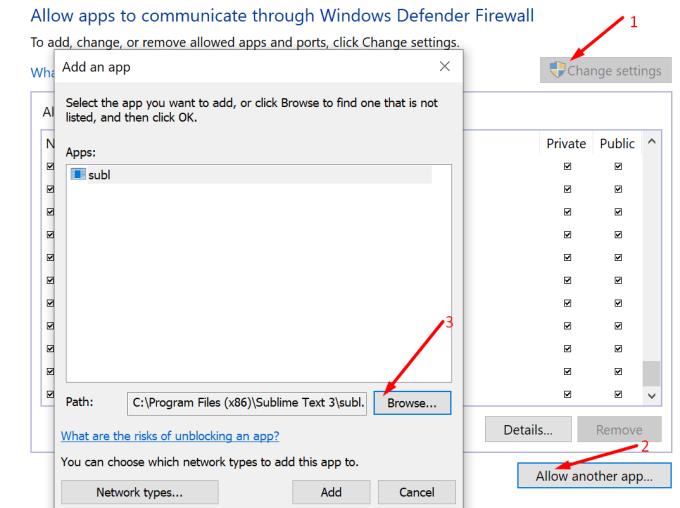
Sla de wijzigingen op.
Als je een andere firewall gebruikt, ga dan naar de officiële ondersteuningspagina van je firewall voor stapsgewijze instructies.
Een andere mogelijke oplossing is om Sublime Text eenvoudig te verwijderen, uw computer opnieuw op te starten en het programma opnieuw te installeren.
Bij deze gelegenheid ga je ook de nieuwste Sublime Text-versie installeren als je een verouderde versie gebruikt.
Hoe Sublime Tekst opnieuw te installeren:
Ga naar Configuratiescherm → selecteer Een programma verwijderen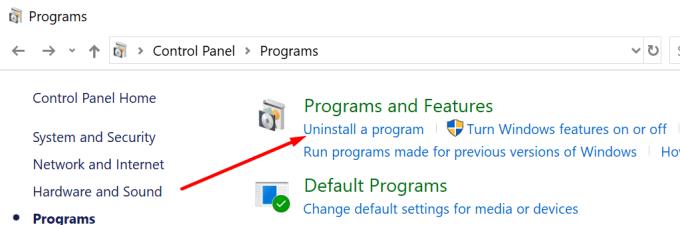
Selecteer Sublime Text en klik vervolgens op Uninstall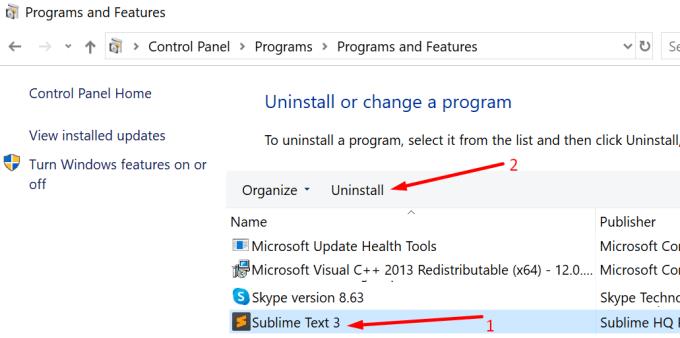
Verwijder uw Sublime Text-cache van AppData/Local/SublimeText
Start je computer opnieuw op
Installeer een nieuwe kopie van Sublime Text op uw computer.
Gevolgtrekking
Er zijn twee hoofdredenen waarom Sublime Text niet meer reageert: bepaalde plug-ins verstoren het programma of de cachebestanden verstoppen de programmaprocessen.
Het verwijderen van uw programma's en het terugzetten van Sublime Text naar de vers geïnstalleerde staat zou dit probleem voor de meeste gebruikers moeten oplossen.
Heeft u terugkerende vergaderingen op MS Teams met dezelfde teamleden nodig? Leer hoe u een terugkerende vergadering in Teams kunt instellen.
Wij laten je zien hoe je de markeerkleur voor tekst en tekstvakken in Adobe Reader kunt veranderen met deze stapsgewijze tutorial.
In dit tutorial laten we je zien hoe je de standaard zoominstelling in Adobe Reader kunt wijzigen.
Spotify kan vervelend zijn als het automatisch opent telkens wanneer je je computer opstart. Schakel het automatische opstarten uit met deze stappen.
Als LastPass niet kan verbinden met zijn servers, wis dan de lokale cache, werk de wachtwoordmanager bij en schakel uw browserextensies uit.
Microsoft Teams ondersteunt momenteel niet het native casten van uw vergaderingen en gesprekken naar uw TV. Maar u kunt een schermspiegelingsapp gebruiken.
Ontdek hoe je OneDrive Foutcode 0x8004de88 kunt oplossen zodat je je cloudopslag weer aan de praat kunt krijgen.
Ben je benieuwd hoe je ChatGPT in Microsoft Word kunt integreren? Deze gids laat precies zien hoe je dat doet met de ChatGPT voor Word-add-in in 3 eenvoudige stappen.
Houd de cache in uw Google Chrome-webbrowser leeg met deze stappen.
Kruisverwijzingen kunnen uw document gebruiksvriendelijker, georganiseerd en toegankelijker maken. Deze gids leert u hoe u kruisverwijzingen in Word kunt maken.






